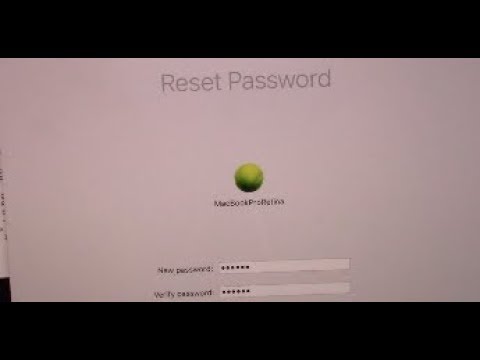
Saturs
Pēc noklusējuma jūsu Mac administratora parole ir jūsu iCloud parole. Šī ir jauna iezīme, kas ieviesta OS X Yosemite, bet tas nav viss, kas visiem lietotājiem patīk, tāpēc šeit varat atgriezties pie jūsu izvēlētās administratora paroles.
Jaukā lieta par OS X iepriekšējām versijām bija tā, ka, izveidojot operētājsistēmu OS X, jūs varat izveidot savu administratora paroli, bet OS X Yosemite vairs to nedara, un tas vienkārši izmanto jūsu iCloud paroli kā noklusējuma administratoru parole, kas nozīmē, ka tas ir jāievada ikreiz, kad jūsu Mac ir nepieciešama jūsu atļauja, lai atvērtu noteiktu lietotni vai mainītu noteiktu iestatījumu.
Ja jūsu iCloud parole ir ilga un sarežģīta, tas tiešām nav ērts ceļš. Tomēr jūs joprojām varat atiestatīt administratora paroli un mainīt to uz kaut ko, kas ir nedaudz vieglāk ievadāms, un jūs vairs nekad nebūsit spiesti lietot iCloud paroli.
Tātad, šeit varat mainīt Mac administratora paroli OS X Yosemite.
1234 nav parole
Pirmkārt, pirms jūs pat maināt savu Mac administratora paroli, domājiet par viegli atceramu paroli, kas ir arī viegli ievadāma, bet jūs arī vēlaties, lai tā būtu nedaudz sarežģīta, lai neviens to nevarētu vienkārši uzminēt.

Es esmu liels ventilators, izmantojot paroles, piemēram, “pqlamz”, izmantojot tastatūras modeļus, kas būtībā ir tikai pēdējo burtu taustiņu maiņa katrā tastatūras rindā. Kaut kas līdzīgs tam ir pietiekami sarežģīts, taču ir viegli atcerēties un viegli ievadīt.
Tehniski, jums nav nepieciešama patiešām spēcīga parole paroles paroli, jo tā tiek izmantota tikai, lai atļautu izmaiņas iestatījumos un tādos gadījumos, kā jūsu datorā, bet jums ir nepieciešams, lai tas būtu pieejams pat tad, ja startēšanas laikā nav iespējota pieteikšanās .
Ar šo teica, kā mainīt Mac administratora paroli.
Kā nomainīt administratora paroli
Pirmā lieta, ko vēlaties darīt, ir atvērt Sistēmas preferences (ikona ar cog iekšpusē). Pēc tam noklikšķiniet uz Lietotāji un grupas.

No turienes jūs vēlaties atbloķēt slēdzeni apakšējā kreisajā stūrī, tāpēc noklikšķiniet uz tā un ievadiet savu iCloud paroli. Pēc tam noklikšķiniet uz Mainīt paroli. Jūs saņemsiet uznirstošo logu, kas dos iespēju izmantot citu paroli, nevis jūsu iCloud paroli, tāpēc dodieties uz priekšu un noklikšķiniet uz Izmantojiet atsevišķu paroli.

Tālāk jums tiks lūgts ievadīt savu iCloud paroli un pēc tam ievadīsiet jaunu savu jauno paroli. Ievadiet šo jauno paroli vēlreiz Pārbaudiet teksta lodziņā. Varat arī iestatīt paroles ieteikumu, kas ļaus jums vieglāk atcerēties savu paroli, ja to kādreiz aizmirsīsiet, bet tas ir pilnīgi neobligāts.

Kad esat pabeidzis, noklikšķiniet uz Izmantojiet atsevišķu paroli lai apstiprinātu izmaiņas. Jūsu Mac izmantos jauno iestatīto paroli. Tiklīdz šis logs tiek aizvērts, dodieties uz priekšu un noklikšķiniet uz apakšējā kreisajā stūrī esošā slēdzenes, lai bloķētu iestatījumu logu, un pēc tam varat aizvērt sistēmas iestatījumus.
Tagad, kad dodaties ievadīt administratora paroli, jums vienkārši jāievada jaunā norādītā parole, nevis jāizmanto sarežģītā iCloud parole.


